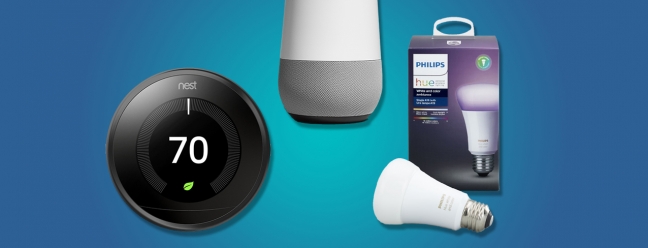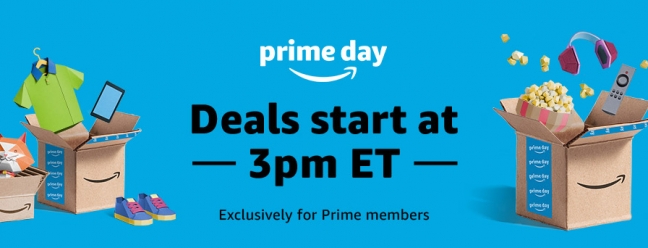اندکی بیش از یک سال و نیم پیش ، Wyze از سنسورهای خانه هوشمند برای قیمت های کاملاً کمتر از رقبا رونمایی کرد. اما Wyze Sense برای راه حل های خانه هوشمند ، نه امنیت بهترین کار را انجام داد و سنسورها همیشه قابل اعتماد نبودند. اکنون Wyze با سنسورهای به روز شده و یک راه حل مقرون به صرفه مانیتورینگ 24/7 بازگشته است.
Wyze Home Monitoring از راه حل های امنیتی DIY مشابه Simplisafe به طور مستقیم استفاده می کند. با پرداخت 60 دلار ، سخت افزار را بصورت رایگان و اشتراک یک ساله در نظارت بر خانه دریافت می کنید. اگر ترجیح می دهید فقط سنسورها را بخرید ، می توانید این کار را انجام دهید. سنسورهای به روز شده 50 دلار به شما بازگردانده می شود و شما می توانید با هزینه 5 دلار در ماه در برنامه نظارت شرکت کنید. اگر قصد استفاده از آن را دارید ، معامله اول بهتر است.

اما اگر به قابلیت های خانه هوشمند علاقه مند هستید ، حسگرهای به روز شده ارزش بررسی دارند. کیت 49.99 دلار به شما یک Wyze Sense v2 Hub ، Wyze Sense Keypad ، 2 Wyze Sense Entry Sensors v2 ، یک Wyze Sense Motion Sensor v2 ، و یک عکس برگردان پنجره برای شما می دهد. این گرانتر از کیت اصلی Wyze Sense است ، اما شما یک هاب و صفحه کلید دریافت می کنید.
Wyze برای تأمین انرژی سرویس نظارت بر خانه خود ، از Noonlight استفاده کرد و از Hub به عنوان مغز عملیات استفاده می کند. Wyze Hub به Wi-Fi یا اترنت متصل می شود و می تواند آژیر 85dB را برای ترساندن مزاحمان به صدا درآورد. به طور طبیعی ، می توانید در دوربین های Wyze خود نیز گره بزنید.
هنگامی که خانه خود را ترک می کنید ، می توانید Hub را با صفحه کلید کنار بگذارید یا هنگام ورود خود را در خانه علامت گذاری کنید. اگر موردی زنگ ساعت را کنترل کند ، Noonlight از طرف شما با نیروی انتظامی محلی تماس خواهد گرفت.
شما می توانید کیت نظارت بر خانه Wyze را همین الان پیش سفارش دهید و Wyze می گوید که زمانی در مارس 2021 ارسال می شود. بگویید آخرین باری که در مورد روتر WiFi خود فکر کرده اید کی بوده است؟ بگذارید حدس بزنم: هنگامی كه اتصال اینترنت شما بسیار پیچیده شد و شما حرکت جادویی خود را انجام دادید – سیم را قطع كنید ، 10 ثانیه منتظر بمانید و سپس سیم را دوباره وصل كنید. پوف پس از یک نفس راحت توانستید آن را مجدداً راه اندازی کنید و دوباره بیدار شوید. اما من هكرها را می شناسم ، و شما باور نمی كنید كه آنها چقدر به روتر قدیمی شما اهمیت می دهند. در واقع ، آنها آن را ارزشمند می دانند – زیرا آنها فقط در حال ریزش هستند تا آن را در بزرگراه داده سرقت شده قرار دهند: بنابراین ، اگر کسی کمک بزرگی به نام شما به یک سازمان جبهه جعلی بدهد ، تعجب نکنید وام جدید پس از گرفتن هویت شما . و مشکلات می تواند فراتر از سرقت باشد. هکرها پس از ورود به شبکه خانگی شما ، به لپ تاپ ها ، دوربین های امنیتی هوشمند و سایر دستگاه های متصل دسترسی پیدا می کنند – از جمله وب کم مورد استفاده برای بزرگنمایی یا اسکایپ با دوستان و خانواده. نه تنها هکرها به راحتی کشف کنید که در کجا زندگی می کنید – اما آنها سن فرزندان شما و مکانی که آنها به مدرسه می روند را می دانند. و آنها ممکن است دسترسی شما به اینترنت را به افراد متخلف و منحرف در شبکه تاریک بفروشند و خانه شما را به یک پارک موضوعی perv تبدیل کنند. احتمالاً مانند بسیاری دیگر از کاربران اینترنت خانگی ، روتر WiFi خود را دریافت کرده اید از ارائه دهنده خدمات اینترنت (ISP) شما. ISP ها برای فراهم کردن خط اصلی خود ، به ارائه برخی از اساسی ترین روترهای بازار مشهور هستند – در حالی که هنوز سرعت اتصال 2G یا 5G را به شما می دهند. آنها میلیون ها روتر اصلی و فنی و ناچیز را فراهم می کنند – و آنها را به عنوان یک ویژگی برتر معرفی می کنند. هدف هم آژانس های جاسوسی و هم آدم های بد است. در حقیقت ، از آنجا که هکرها بیشترین تلاش های ناجوانمردانه خود را برای یافتن راه های جدید برای شکستن آنها انجام می دهند ، احتمال اینکه بتوانند از روتر جدیدی در یکی از این دستگاه های اصلی استفاده کنند ، نجومی پیدا می کند. این سوit استفاده به آنها یک کلید اصلی برای میلیون ها خانه می دهد. علاوه بر این ، روتر ISP دارای کلیدها و رمزهای عبور پیش فرض است که خود شرکت را قادر می سازد از شما جاسوسی کند. فکر می کنید شرکتی که به شما امکان دسترسی ایمن به اینترنت را می دهد از حریم خصوصی شما نیز محافظت می کند. اما اینطور نیست. ISP ممکن است بگوید که برای حفظ کیفیت خدماتی که به شما می دهد به اطلاعات شما نیاز دارد. اما ISP شما همچنین در تلاش است اطلاعات خود را برای اهداف بازاریابی در دسترس نگه دارد. (19659006) و علاوه بر همه اینها ، آدرس IP که دسترسی هر روتر خاص به اینترنت را مشخص می کند شامل گره ها است. ، من برای کمک به اینجا هستم. من این راهنمای رابط روتر را بر اساس تجربه خود در مطالعه و استفاده از تاکتیک های پیشرفته امنیت اینترنت برای بسیاری از نهادهای عمومی به عنوان یک متخصص فدرال ایجاد کرده ام. اما من همچنین یک مرد خانوادگی هستم – با ارادت عمیق به محافظت از کاری که خانواده ها در خانه های خود انجام می دهند. بنابراین اگرچه برخی از نکات تاکتیکی من برای کنترل روتر شما ممکن است به برخی از ابزارها و خدمات ویژه نیاز داشته باشد ، اما اکثریت قریب به اتفاق برای شما هیچ چیز هزینه ای ندارد و هر کسی می تواند آنها را انجام دهد گذرواژه های روتر و WiFi بعلاوه ، من در طول مسیر نکات دیگری را برای انتخاب و مدیریت رمزهای عبور خود به شما می دهم. و به طور کلی ، من همچنین به شما نکاتی اساسی در مورد مرور و جستجوی خصوصی بیشتر از آنچه در حال حاضر انجام می دهید ، می دهم ، از جمله استفاده از شبکه های خصوصی مجازی – یا VPN ها. هدف اصلی راهنمای من ساخت روتر WiFi شما است از طریق هکرها به اینترنت ایمن تر دسترسی پیدا کنید – با استفاده از "کدها و مدارک معتبری" که فقط شما می دانید ، نه ISP یا حتی مهمانانی که ممکن است به خانه شما مراجعه کنند و لازم است با دستگاه های تلفن همراه خود به اینترنت شما وارد شوند. برای کنترل این موارد ، باید وارد رابط روتر خود شوید – کنسول آن. اما برای ورود به کنسول روتر ، به یک نام کاربری و رمزعبور نیز احتیاج دارید – اعتبارنامه مدیریت. با این حال ، اگر این پیش فرض ها را برای دسترسی به روتر خود حفظ کنید ، همچنین می گویید ، "یو ، آقای فاکس – لطفا از مرغ های من محافظت کنید" ، زیرا هر هکر می تواند از کدهای دسترسی پیش فرض و هر بازدید کننده اهل فن در خانه شما می تواند به راحتی وارد روتر شما شود و با شکاف داخلی خود خراب شود. روتر شما از نرم افزار سرویس تعبیه شده ای تشکیل شده است که آن را کنترل می کند. اصطلاح techies برای آن رابطه میان افزار است. سیستم عامل روتر متشکل از یک کنسول از دستورات است که رابط روتر شما است. راه اصلی برای رفتن به کنسول روتر باز کردن مرورگر (از هر کدام که استفاده می کنید) ، به نوار آدرس بروید و موارد زیر را تایپ کنید: صفحه ورود به سیستم Netgear گاهی اوقات ، روترها از آدرس IP متفاوتی استفاده می کنند. اگر این آدرس را نمی دانید ، این چه کاری است باید انجام دهید: بدیهی است که این رمزهای عبور برای هکرها کاملاً شناخته شده است – و البته برای تکنسین ISP که ممکن است در منزل شما باشد تا به شما در راه اندازی روتر کمک کند. در Netgear AC1450 ورود به کنسول روتر شما را به صفحه زیر می رساند: ] به رابط روتر خود سلام برسانید می توانید گزینه ها را در کنار زبانه های سمت چپ ، به علاوه نمادهای آن در وسط ، مشاهده کنید که "وضعیت" این گزینه ها را نیز به شما می دهد. برگه Basic به شما اطلاعاتی در مورد روتر و آمار دسترسی به اینترنت می دهد. برگه Advanced گزینه های تغییر تنظیمات را به شما می دهد. بله ، من می دانم که فکر می کنید چیزی را پیچیده می کنید و باید به ISP خود اعتراف کنید که فقط اعتماد ندارید روتر یا تنظیماتی که ISP بر روی شما اعمال می کند. شما برای دسترسی به اینترنت از طریق روتر خود از رمز عبور WiFi استفاده می کنید ، اما آیا می دانید که شبکه شما دارای کد شناسایی است ، این می تواند یک خطر جدی باشد؟ با کلیک روی نمادی که "تنظیمات شبکه و اینترنت" شما را نشان می دهد ، SSID را در رایانه یا دستگاه همراه خود پیدا خواهید کرد. (هنگامی که از اتصال اینترنت خود جدا می شوید ، روی این تنظیمات> نام شبکه خود کلیک می کنید تا دوباره وصل شوید. بیشتر افراد از هم از رمز عبور و هم از SSID ای که ISP شما به عنوان کد پیش فرض با روتر به آنها داده استفاده می کنند. مشکل این است که ISP شما احتمالاً یک رمز عبور منحصر به فرد برای هر مصرف کننده ارائه نمی کند. به عنوان مثال ، ممکن است "stormynight 465" را به یک کاربر اختصاص دهد ، در حالی که "stormynight327" را به کاربر دیگری اختصاص دهد. بعلاوه ، یک ISP به طور معمول یک نام SSID اختصاص می دهد که شامل نام ISP خود می باشد – برای مثال "MyComcast5G1234". بله ، حدس می زدید. این پیش فرض ها همان چیزی است که هکرها به دنبال آن هستند. اگر آنها بدانند که ارائه دهنده خدمات شما کیست ، می توانند شروع کنند حدس زدن نوع روتر شما. این زمانی است که آنها حمله بی رحمانه را شروع می کنند – وارد کردن تمام ترکیبات احتمالی کدهای عددی برای یافتن رمز عبور. البته ، دانستن برخی از پیشوندهای رمز عبور که ISP شما اختصاص می دهد ، ممکن است یک فاکتور ضعف برای شما باشد هر هکر. چرا اجازه می دهید شخص دیگری برای شما گذرواژه شخصی تعیین کند؟ بنابراین اکنون این دو شناسه دسترسی به اینترنت را تغییر دهید – و برای تغییر دادن آنها به صورت دوره ای ، نکته ای را بیان کنید. قبل از شروع ، به کتابچه راهنمای خود نگاهی بیندازید (یا اطلاعات موتور جستجوی خود) برای برگه های روتر برای تغییر رمز عبور خاص خود. نحوه کار با روتر نمونه من به شرح زیر است: روی "تنظیم رمز عبور" کلیک کنید و رمزعبور جدید و منحصر به فرد خود را وارد کنید (به جعبه متن 1 مراجعه کنید). روی "تکرار رمز جدید" کلیک کنید و رمزعبور جدید و منحصر به فرد خود را دوباره وارد کنید توجه : با کلیک بر روی "فعال کردن بازیابی رمز عبور" در صورت فراموش کردن در جاده ، به شما کمک می کند آن را بازیابی کنید. با این حال ، این همچنین رمز عبور شما را به "مدیریت" – یعنی ISP شما ، که نمی خواهید رمزعبور خود را داشته باشید ، باز می گرداند (برای جعبه ابزار مدیریت رمز عبور که به شما امکان می دهد این جعبه را علامت نزنید ، به Textbox 2 مراجعه کنید). [19659006] قبل از اینکه به شما بگویم چگونه SSID خود را تغییر دهید – نام شبکه خود را – باید چیزی در مورد چگونگی بسیاری از شما (البته نه شما!) در مورد گذرواژه های انتخابی خود فکر نکنید. گذرواژه ها عبارتند از گذرواژه ، گذرواژه است ، نه؟ این چیزی است که هکرها امیدوارند شما باور داشته باشید. در عوض ، فقط به این فکر کنید که از چند گذرواژه استفاده می کنید. چند حساب اجتماعی دارید؟ چند حساب خرید دارید؟ برای دسترسی به فروشگاه برنامه های مرورگر خود ، یک گذرواژه ایمیل ، گذرواژه اینترنت و گذرواژه نیز دارید. بسیاری از کاربران – حتی مقامات عالی رتبه دولتی – تمایل دارند رمزعبور را انتخاب کنند که نمی توانند فراموش کنند ، مانند "123456789 " این رمزعبورترین و شناخته شده ترین رمز ورود از زمان "کنجد باز" است. شاید با خلاقیت کمتری ، کاربران شماره تلفن خود را انتخاب کنند. بنابراین با ارائه یک اورژانس خانوادگی جعلی ، مهاجمان می توانند به راحتی شما یا افراد نزدیک به شما را برای گرفتن رقم دستکاری کنند. شما باید رمز عبور مناسب را انتخاب کنید. در اینجا بهترین نکات من برای مدیریت رمزهای عبور وجود دارد: رمز ورود شما برای دسترسی به اینترنت نقطه حمله بی رحمانه ای است که در آن هکرها با کوبیدن بر روی صفحه کلیدهایشان زندگی خود را تأمین می کنند تا زمانی که ترکیبات انبوه رشته های کد الفبایی به یک ضربه برسد. که کار می کند Bing ، bing ، bing – این دستگاه اسلات وگاس آنهاست. دوباره ، یافتن نام شبکه خود در رایانه ، لپ تاپ یا دستگاه تلفن همراه آسان است. می توانید با کلیک کردن روی نماد WiFi در نوار وظیفه پایین یا دسک تاپ خود ، یا رفتن به تنظیمات و کلیک روی برگه "WiFi" به آن برسید. اگر تعیین نام را از نام پیش فرض تغییر نداده اید ارائه شده توسط ISP شما ، پس از آن می توانید به راحتی و با احتمالاً تعداد دیگری از کد یا کد دیگر آن را به عنوان نام ISP خود تشخیص دهید. با این حال ، هنگامی که بر روی نمادی کلیک می کنید که SSID شما را نشان می دهد ، آن صفحه خاص نه تنها شبکه خود را نشان می دهد ، بلکه همچنین ممکن است در محدوده پخش مسیر شما باشد – از جمله همسایگان شما. اما بگذارید بگوییم محل اقامت شما نزدیک یک کانون WiFi عمومی – مانند یک کافه. هر متجاوز ممکن است بر روی آن شبکه کلیک کرده و سایر نام های شبکه اطراف را نیز مشاهده کند. مهم این است که مانند رمز عبور روتر خود ، نام شبکه را به چیزی تغییر دهید امن. از نام خانوادگی ، نام خیابان یا شماره تلفن خود استفاده نکنید. از نام حیوان خانگی یا هر چیزی که ممکن است هویت شما یا خانواده شما را به نام شبکه پیوند دهد استفاده نکنید. فقط برای سرگرمی با همسایگان ، موارد دلخواه من "Nunyobusiness" ، "FBIKeepOut" ، "Whyyawantoknow" و "Iknow WHoyourare" است. آخرین نکته: راهنمای ارائه دهنده خدمات اینترنتی شما ممکن است شما را نسبت به تغییر تنظیمات شبکه اخطار دهد. چرا؟ در تجربه تاکتیکی من ، دلیل این امر همان است که چرا ISP شما نمی خواهد پیش فرض های آنها را تغییر دهید – تغییر نام "شبکه" تولید کننده به این معنی است که دیگر نمی تواند شما را به این راحتی ردیابی کند. برای Netgear AC1450 ، می توانید نام شبکه را در "تب Basic" تغییر دهید (برخلاف انتظار): به بالا به بالا بروید و روی "اعمال" کلیک کنید توجه : این نام فراتر از ابزار مدیریت رمز عبور است. بنابراین تغییر نام جدید را ذخیره کنید. یا جای نگرانی نیست: دوباره به روتر خود وارد شوید (با گذرواژه جدیدی که ابزار جدید مدیریت رمز عبور شما به خاطر می آورد) ، و با استفاده از همین مراحل یکبار دیگر آن را تغییر دهید. پروتکل های رمزنگاری داده هایی را که شما را به وب سایت ها باز می گرداند و از آنجا بر می گردانند ، مخلوط می کنند). متجاوزان و هکرهایی که می خواهند محل زندگی شما را در اینترنت رهگیری کنند ، ممکن است بدانند که شما خود در اینترنت هستید ، اما داده های مخلوط پذیر غیرقابل شناسایی است ، بنابراین اساساً بی فایده است که مهاجمان شما را برای خرید یک محصول با کارت اعتباری در آمازون دنبال کنند. روتر شما استانداردهای رمزگذاری دسترسی WiFi شما را کنترل می کند. با این حال ، ISP های همیشه این پروتکل ها را به طور پیش فرض روشن نمی کنند. چرا؟ متداول ترین انواع امنیتی WiFi WEP، WPA و WPA2 است. WEP مخفف Wired Equivalent حریم خصوصی. این پروتکل رمزگذاری بی سیم اولیه برای شبیه سازی رمزگذاری موجود در شبکه های سیم دار سنتی بود. با این حال ، هکرها خیلی سریع کدهای امنیتی رمزگذاری WEP را شکستند و WiFi Alliance (استانداردهای رمزگذاری بی سیم را ایجاد و تنظیم می کند) با پروتکل جدیدی – WPA ارائه شد. WPA – یا دسترسی محافظت شده از WiFi – در سال 2004 آغاز به کار کرد و بسیاری از شکاف های امنیتی WEP را برطرف کرد. با این حال ، این فقط یک پروتکل توقف بود ، زیرا به فناوری Advanced Encryption Standard (AES) مجهز نبود. AES اساساً مجموعه ای از رمزگذارهای رمزنگاری یا بسته های داده است که توسط رمزگذاری می شوند الگوریتم های بین یک سرور و یک دستگاه. اتحاد WiFi چند سال بعد با انتشار WPA2 (AES) این مشکل را برطرف کرد. این استاندارد و قوی ترین پروتکل رمزگذاری بی سیم تا سال 2018 بود ، زمانی که اتحاد WPA3 را منتشر کرد و فناوری AES بسیار قوی تری را ارائه داد. واضح است که WPA3 در همه روترها در دسترس نیست ، اما به این منظور است که از امنیت بیشتری برای گذرواژه های ضعیف و نقاط WiFi عمومی مانند هتل ها و فرودگاه ها محافظت می کند. نکته اصلی: اگر روتر شما فقط WEP یا فقط WPA ارائه می دهد – برو و یک روتر جدید برای خودت تهیه کن. اگر گزینه ای بین WPA2 و WPA3 را ارائه می دهد – با WPA3 همراه باشید. توجه : با راهنمای روتر یا اطلاعات موتور جستجوگر خود مشورت کنید تا رابط صحیح "گزینه امنیتی" را پیدا کنید. (ممکن است در زیر "امنیت وب سایت" یا نام دیگری ذکر شده باشد – بنابراین فقط کافیست عبارت "Setting / Change your WPA" را جستجو کنید.) On the Netgear AC1450 – برو به صفحه اصلی کنسول روتر. بنابراین اکنون استاندارد رمزگذاری AC1450 خود را تنظیم کنید: "تنظیمات بی سیم" را کلیک کرده و کلیک کنید. توجه : در این روتر خاص ، همچنین باید یک عبارت عبور در جعبه زیر وارد کنید. روترهای جدید دیگر این شرط را ندارند. اگر روتر شما این کار را انجام می دهد ، کافی است پسورد را در جایی بنویسید اگر مجبور شدید دوباره این مورد را تغییر دهید. (یا از یک برنامه مدیریت رمز عبور استفاده کنید.) هنگامی که روی بالاترین استاندارد امنیتی ارائه شده در روتر کلیک کنید ، به هر حال آن را دوباره تغییر نمی دهید. ممکن است گزینه های دیگری را مشاهده کنید. "TKIP" یک کلید قدیمی است که باعث می شود روتر در صورت لزوم فراتر از WEP باشد. "Enterprise" فقط به این معنی است که گزینه امنیتی همان گزینه ای است که یک شرکت و نه محل اقامت از آن استفاده می کند. فقط لازم است به خاطر بسپارید – دکمه های روتر WPA2 یا WPA3 خود را انتخاب کنید (بدون PSK یا بدون آن تعیین) که دارای " AES " در پرانتز است. هنگامی که در آن هستید ، "WPS" را بر روی هر روتر خاموش کنید. WPS به معنای راه اندازی محافظت شده از WiFi است. این به عنوان یک ایده خوب آغاز شد – پروتکلی که به شما امکان می دهد رمزهای عبور را برای اتصال دستگاه ها (مخصوصاً کنسول های بازی) به روتر خود دور بزنید. در عوض ، شما دستگاه را متصل می کنید و به راحتی یک دکمه در روتر فشار می دهید یا یک پین 8 رقمی را وارد می کنید که در صفحه دستگاه درخواست می شود. با این حال ، زیرا این یک بای پس رمز عبور است ، هکرها راه هایی برای سو explo استفاده از آن پیدا کردند ، brute force – به نوبه خود رمز WiFi شما را آشکار می کند. On Netgear AC1450 – توجه : در صورت موجود بودن ، روی کادر تأیید به روزرسانی خودکار پروتکل های امنیتی کلیک کنید. امنیت سایبری یک روند مداوم است. هکرها مرتباً راههای جدیدی برای خزش پیدا می کنند و افراد خوب با استفاده از به روزرسانی های امنیتی آنها را کشف و مسدود می کنند. روترهای ISP باید به روزرسانی سیستم عامل خودکار را ارائه دهند تا اطمینان حاصل شود که هرگونه رفع مشکل امنیتی به شبکه شما می رسد. همه روترها این ویژگی را ارائه نمی دهند ، بسته به سن آنها. کسانی که این ویژگی را دارند ممکن است این کادر به عنوان تنظیمات پیش فرض علامت گذاری نشده باشد. شما دوستان خود را دوست دارید و دوست دارید که آنها از شما بازدید کنند. با این حال ، حداقل برای برخی از زمان بازدید خود ، بینی آنها در دستگاه تلفن همراه خود است یا می خواهند لپ تاپ خود را به شبکه شما متصل کنند – امیدوارم که به صورت اسلایدی از عکسهای تعطیلات خود ارائه نشود. در هر صورت ، س inevال اجتناب ناپذیر این خواهد بود: " رمزعبور WiFi شما چیست؟ " احتمالاً زیاد در این مورد فکر نکرده اید. در حقیقت ، ممکن است اینگونه باشد که به آنها بگویید وقتی برای اولین بار از در وارد می شوند چیست. اما مهمترین احتیاط این است: آیا می دانید دستگاه آنها کاملا عاری از بدافزار یا اشکالات دیگر است؟ اگر اینگونه نباشد ، شبکه شما آلوده می شود – که ممکن است به نوبه خود با خود به محل کار یا دوستان دیگر ببرید و شبکه های آنها را آلوده کنید. علاوه بر این ، شما مطمئن نیستید که آنها ممکن است در هنگام بازدید از چه سایتهایی بازدید کنند – سایتهایی که ممکن است حاوی کدهای مخربی نیز باشند. همه برگه ها نمایش داده نمی شوند. اگر به پایین پیمایش کنید ، برگه ایجاد نام شبکه مهمان خود را پیدا خواهید کرد. اکثر روترها دسترسی به دستوراتی را فراهم می کنند که به شما امکان می دهد دسترسی و استفاده از اینترنت فرزندانتان را کنترل یا تنظیم کنید. می بینید که کادر وضعیت برای کنترل والدین "فعال نیست". با این حال ، پس از کلیک بر روی آن ، شما را به یک وب سایت جداگانه می برد تا استانداردهای کنترل خود را تنظیم کند. همه روترها شما را از سایت خارج نمی کنند ، اما آنها به شما توضیح مفصلی درباره گزینه های کنترل و روشهای ساده اجرای آنها می دهند. آخرین تنظیماتی که باید با آن روبرو شوید چیزی است که به عنوان پینگ شناخته می شود. پینگ یکی از اجزای پروتکل پیام کنترل اینترنت (ICMP) است. The ICMP is an IP diagnostic application that your router uses to create error messages when server network problems are blocking the flow of data to or from websites. It consists of several error codes. Ping, however, is not an “error” – Its basic function is merely to indicate whether a server is online. Ping consists of two codes – echo request and echo reply. You make a request by sending data packets to the server; the server replies with data that acknowledges the request. Some users apply Ping to test their connection speed. Beyond this dubious utility of Ping, it also provides a way for hackers to “Ping” public WAN IP addresses to check whether they’re valid. So turning it on in your router (or not disabling it) runs the risk of being identified by IP scanners. The Ping function resides in the Wide Area Network (WAN) interface of a router. Note: On this screen, the Ping option is called: “Respond to Ping on Internet Port”; You’ll see that the checkbox boxed isn’t marked—meaning that Ping is already disabled, so you don’t need to check it. On other routers, the WAN setup option for Ping may be “Disable Ping” (so check the box if it’s not already). All of the router-configuration tips and tools I’ve just given you will make your home network much more secure, and that’s a fact. But remember, these are just the first important steps along the way to online safety and security. Hackers have other ways of cracking your privacy. And if you have kidsthe different online threats they face – and the special attention they require -will make you strongly consider the following online security tips I’m offering. The most popular search engines that you may be using to find the information you need at specific sites – Google, Bing, and Yahoo – have access to your search history and the websites you visit, and leave tracking cookies on your device. Their intent is to create profiles of you that are instrumental for targeted advertising in league with data brokers. However, several high-quality search engines are available alternatives that don’t release information about your searches or website visits. You’ll find the safest, most private right here. Startpage, a secure search engine As with search engines, the most popular browsers for navigating to websites – Chrome, Safari, and Internet Explorer – also collect and process information that can reveal your identity, including the personal passwords they promise to manage securely for you. Look into the following private browsers for better, more secure browsing. The most secure way to go online and navigate safely and anonymously is to subscribe to a VPN. In a nutshell, here’s how a VPN protects you: Find out more about how to get a fast VPN and which are the best out there. As an alternative, you can look into proxy servers. A proxy server is an anonymous gateway between your computer and websites. Like a VPN, it hides your server IP address – but by using its own IP address, so your ISP doesn’t know who or where you are. It also encrypts data requests and transfers. This alternative holds less additional security features, and require some technical know-how. Some of the high-quality proxy servers include Luminati, MyPrivateProxy (MPP), StormProxies, HighProxies, InstantProxies, Proxy-n-VPN, BuyProxies, Microleaves, YourPrivateProxy 6, Oxylabs.io, and Proxify. Forewarned is forearmed; Here are some tools to find out more about the status of your online privacy and anonymity: As you saw in this guide, a router’s firmware is a filled with holes to begin with, when you get it from your ISP. Therefore, many experts insist that you purchase your own router for better security. Most of the routers that ISPs rent to you are not the top of the line of the manufacturer’s makes and models. In addition, if hackers find out which ISP you subscribe to, they’ll also know which routers your ISP offers. If those specific routers have “backdoor” weaknesses well-known in the hacking community, hackers will come in without knocking. In fact, some experts suggest that you choose a commercial-grade router that small businesses would use. An advanced Linksys router, that goes for about $150 Yeah, it’s going to cost you more than the $10/month you pay for your ISP router, but think about it this way: A secure, sophisticated router – one that automatically upgrades security and encryption settings, for instance – is an investment. A High-End router might cost you $120 to $200, But you’ll reach such cost after a year or two with your leaky ISO router anyway. Such an investment isn’t for every household, it will give you a safer network, with better control. My role as a security advisor took me to many places, and I’ve faced some advanced threat actors in my days. And while I try not to take my work home, some practices are just essential for every family man: safer router settings, home network control, safer browsing and I’d add a VPN. I have shared these practices with you because I know that while internet access is a miraculous privilege, it doesn’t come without perils. I don’t want anyone to take that privilege or its perils for granted. Many innocent users have had their accounts hacked or breached – and from that has come not only frustration and angst, but also tragedy. So please, take these WiFi security practices into your own homeso your family can enjoy everything the web has to offer without fear. Privacy Alert! Your data is exposed to the websites you visit! The information above can be used to track you, target you for ads, and monitor what you do online.
VPNs can help you hide this information from websites so that you are protected at all times. We recommend NordVPN — the #1 VPN out of over 350 providers we've tested. It has military-grade encryption and privacy features that will ensure your digital security, plus — it's currently offering 68% off. بسیاری از خلاء ربات دقیق تر این روزها می توانند نقشه منزل و سریعترین مسیر را از طریق به یاد داشته باشید. Neato Botvac D7 توسط هر طبقه از خانه خود را به خاطر سپردن راجع است. مدل اولیه ربات وکیوم تمایل به بسیار ناکارآمد و مدت زمان (و بسیاری از عمر باتری) برای تمیز کردن کف خود را. مدل ارتقا این فرایند نرم و صاف با ایجاد نقشه داخلی طبقه خود را و پاک از خاطره ی که در آن اشیاء و دیوارهای زمان بعدی آن هستند. این به خودی خود بزرگ است، اما اگر حرکت شما خلاء بین طبقه برای تمیز کردن تمام خانه سپس اکثر وکیوم که حافظه از دست دادن و باید از ابتدا شروع هر زمان. Botvacy D7 Neato است، از سوی دیگر بروز رسانی است که به آن حفظ تا طبقه جداگانه سه ارزش از نقشه ها در حافظه آن امکان دریافت کرده است. اگر شما این حرکت از طبقه بالا به طبقه پایین برای یک کار تمیز کردن، بنابراین، آن هنوز هم که در آن جداول خود را دارد و کار در اطراف آنها را کارآمد به یاد داشته باشید. شما حتی می توانید خرید ایستگاه های شارژ از شرکت 40 دلار در هر طبقه از خانه خود را بنابراین شما می توانید آن جایی که شما به آن نیاز دارید و سپس اجازه انجام آن چیزی که آن حرکت می کند. منبع: Neato از طریق Engadget
ماده فوق حاوی ممکن است وابسته به لینک ها بررسی گیک کمک. برای کسب اطلاعات بیشتر لطفا به صفحه اخلاق ما. سلام هر کس، برزیل در Netflix ایالات متحده زندگی می کنند من اینجا بزرگ است اما گاهی اوقات من می خواهم برخی از مطالب از بازگشت به خانه. من فکر کردم من راه اندازی OVPN در پی تمشک را که خانواده ام جای بازگشت به خانه، اما من فکر در می تواند مورد استفاده قرار کنید به مسائل مانند سرعت کند یا اگر حتی در همه کار خواهد کرد. هر کسی هر چیزی مشابه سعی کرده است این؟ مشکل با ارزش است؟ من سعی کردم در AWS در سائو پائولو منطقه اما هم دادم اشتباه و یا آنها را مسدود آن چرا که من هنوز هم تنها آمریکا پس از اتصال برنامه نویسی کردم. نیز خانه گوگل استفاده و سپس شما چگونه نا امید کننده هنگامی که شما در مورد روز خود را بپرسید که گوگل صفحه اصلی تقویمهای خود را لیست نمی دانم آن است . خوشبختانه، که تغییر است. گوگل در حال حاضر کردن ویژگی که در صفحه اصلی Google دیدن همه شما تقویم های وارد شده، از جمله اجازه می دهد تا iCal نورد است. به این ترتیب شما می توانید تقویم اپل با تقویم گوگل خود را به اشتراک بگذارید و آن را به عنوان بخشی از جلسه مطبوعاتی روزانه خود را دریافت. مرتبط با: نحوه واردات یک iCal یا. فایل ICS به تقویم گوگل که گفت: این ویژگی هنوز، نورد تا آن هنوز در دسترس نیست. هنگامی که به شما در دسترس می شود اینجا است چگونه می توانید این تقویم را اضافه کنید. و این روند همان iOS و اندیشه است. اول، باز کردن صفحه اصلی Google حدود باز منو و انتخاب گزینه “تنظیمات بیشتر”. در پایین یک بیت و از دست دادن منو “تقویم”. نشان می دهد لیستی از تمام تقویم فعال اینجا–از دست دادن “نشان می دهد بیشتر” برای دیدن بقیه. تمام تقویم های موجود در این لیست از جمله تقویم iCal و وارداتی نشان دهید. اگر شما دان ‘ t آنها، این ویژگی هنوز شما نیست. برای افزودن تقویم به منزل شما فقط کادر انتخاب کنار نام آن را ضربه بزنید. از آن نقطه به جلو, هنگامی که شما در مورد روز خود را بپرسید گوگل صفحه اصلی به این جزئیات در کنار تقویم گوگل خود را. خانه هوشمند ترین ابزارهای مانند رنگ یا دوم شما نام منحصر به فرد در خدمات خود استفاده می کنند. با این حال، اگر شما می خواهید به خودتان مشکل زیادی را ذخیره کنید، مطمئن شوید که آنها منحصر به فرد است در سراسر همه چیز شما خود. دادن هر ابزار هوشمند شما خود یک نام منحصر به فرد مانند یک نکته آشکار میشد. که هنوز من screwing آن را تا زمانی که من به محل جدید این ماه منتقل شده مانع نیست. اول، من راه اندازی برخی از چراغ های سر فیلیپس. در سه اضافه شده در هر اتاق، آنها را نامگذاری اتاق 1، 2، و 3، و به همین ترتیب برای اتاق خواب. سپس در دو رفت آنها گوگل صفحه اصلی اضافه کردن. از کجا یک بار دیگر برای قرار دادن در اتاق تمام این دستگاه ها در ایجاد شده است. گوگل حتی helpfully خودکار که اتاق من چراغ باید نام خود را بر اساس, کشف شده. سپس چند روز بعد، من تنظیم ترموستات دوم من. در هدیه ای منحصر به فرد اما نام های معنی دار در برنامه آنها: اتاق خواب و اتاق نشیمن متناظر با دو اتاق در آنها. دوباره، در به برنامه Google خانه رفت و مطمئن ساخته شده مهارت دوم برای یادگیری فتوشاپ در ارتباط بود و همه دستگاه ها را در اتاق مناسب خود بودند. آن مجموعه آسان و شادی بخش بود و هیچ یک از برنامه های من استفاده من هر نوع خطا در همه! سپس من شروع به توجه به مشکلات. اول، من چراغ درست کار نمی شد. اگر من آنها را از طریق برنامه کنترل، همه چیز کار بزرگ. برای تغییر رنگ فقط خوب می تواند گوگل استفاده کنم. من حتی قادر به چراغ خاموش بود اما تنها در صورتی به من گفت: “هی گوگل مجموعه اتاق نشیمن دو 0 ٪.” به سادگی گفت: “خاموش در اتاق نشیمن” کاری نکرد. گوگل قادر به پرتاب خطا یا هر چیزی نیست. فقط گفت: “تو آن!” خوش، در حالی که چراغ من در آنجا ماند. بنابراین من فرض بر این بود که در مورد من گاهی اوقات مشکلات اتصال با رنگ فیلیپس داشتیم. من نیز تا به حال برخی از مبارزات با ترموستات دوم. من در حال حاضر تلاش برای پاک کردن برنامه صاحب قبلی آموخته بود. و با این حال، پس از آن پاکسازی کردن و بدون تغییری در من ترموستات، در حالی که یک صبح برای پیدا کردن که من کولر خاموش شده بود. شما احتمالا می توانید حدس بزنید که در آن این رهبری است. گوگل تفسیر “خاموش در اتاق نشیمن” است به معنی “روشن کردن ترموستات اتاق.” اگر گفتم “خاموش کردن چراغ اتاق ” گوگل ناگهان زیر می ایستد درست. نگاهی به گذشته، آشکار است. اگر تمام دستگاه های خود را به همان نام، چگونه یک دستیار هوشمند تفاوت شوم؟ گاهی گوگل شما بیش از یک دستگاه با نام تنها وجود دارد اما در این مورد گوگل فقط (شاید منطقی) که “اتاق” و “چراغ اتاق نشیمن” تمایز کافی خواهد بود و روشن را خسته نکنید آیا فرض بگویید. یک اشتباه ساده است و آسان برای اصلاح، اما زمانی که شما بیدار در صبح در اتاق تاریک سرد انجماد و گوگل می تواند به نظر می رسد چطور برای روشن کردن چراغ، آن یک مشکل آزار دهنده برای عیب یابی. وضعیت من است فقط یک نمونه از چگونه نام مشابه بیش از حد می تواند باعث مشکلات هنگام استفاده از صدای دستورات. اگر شما راه اندازی چند دستگاه خانه هوشمند از شرکت های مختلف و به خصوص اگر شما برنامه ای در مورد استفاده از یک دستیار صوتی به کنترل آنها را اینجا چند چیز به خاطر داشته باشید. از زمانی که ابزارهای هوشمند استفاده نام که درگیری ایجاد کنید زیرا آنها به اندازه کافی هوشمند برای شناسایی مشکلات شما اجازه نمی دهد. هنگامی که شما در حال برخورد با خدمات مختلف در ارتباط تنگاتنگ با این حال، گاه به گاه اشتباه می تواند لغزش از طریق. قبل از اینکه شما از خواب بیدار سرد در اتاق تاریک چون بلندگو هوشمند اشتباه کردم فقط تا زمانی که شما آن را متوجه این مشکل به اندازه کافی آسان به حل است. اگر درخواست من برای یک کار است که در کشور دیگری است که می گوید من باید به آن شهر/کشور است که من زندگی می کنند نه در واقع می تواند من استفاده از VPN من به آنها را فریب به فکر من وجود دارد؟ دولت مالیات می خواهد درباره صورت امکان شماره دوم مالیات خواهد بود. لبخند را روز نخست خانه در 3 شرقی امروز و با آن میزبان معاملات می آید. بهترین آنهایی که ما در بر داشت و چگونه می توانید بیشتر از آنها اینجا هستند. اگر هرگز ام از روز نخست قبل از shopped, جان کلام اساسی اینجا است: 36 ساعت 3 بعد از ظهر شروع شرقی در دوشنبه ژوئیه 16 و پایان دادن به در 3 هستم شرقی در دوشنبه ژوئیه 18. شما نیاز به عضو نخست به بهرهگیری از معاملات. اگر شما در حال حاضر، هر چند، شما برای 30 روز محاکمه آزاد می توانید ثبت نام (فقط اگر شما هنوز هم پس از آن نمی خواهم آن لغو حتما). برخی از معاملات روز نخست هستند فقط برای مدت کوتاهی در حالی که دیگران را به صورت کل 36 ساعت. هنگامی که می بینید یک معامله شما علاقمند، ممکن است نیاز به سریع عمل می کنند. در مورد معاملات جعبه طلا از روز و به ویژه معاملات رعد و برق، ممکن است وجود داشته باشد مقدار محدود، نیز هست. به طور کلی توصیه می کنیم سقوط برای فشار “آن را دریافت کنید و یا می تواند رفته است!” است که تلاش می کند تا شما را به خرید ضربه دستکاری نیست اما در مورد روز نخست معمولا درست است. اگر شما در برخی از معاملات خواب، هنگامی که شما را در چند ساعت دوباره آنها ممکن است رفته. بر این اساس برنامه ریزی کنید. با توجه به آن، تن از معاملات در سایت آمازون در حال حاضر وجود دارد، اما برخی از آنهایی که ما در بر داشت که ارزش وقت خود را. بنابراین شما می توانید شروع قبل از آمازون pm. 3 دسته اسباب بازی خود را می سازد و مسلما بهترین معاملات روز نخست را برای محصولات خود آمازون هستند برخی از معاملات در اوایل، حتی در دسترس هستند. با توجه به آن، در اینجا برخی از مورد علاقه ما. الکسا شده دستگاه ها با تداوم و قرص چهار تلویزیون خانه هوشمند نخست خدمات و مباحث این معاملات رفته اند هنوز زنده اما زود اعلام شده است. پس از روز نخست جریان می شود, این افت تخفیف دو نگاه. صوتی انجمن خانه تئاتر خانه هوشمند گوشی های هوشمند که ما روز نخست ما خواهید بهنگام درآوری پست این دوره را از طریق روز (و نیم) ارزش توجه شما می پردازد. اگر شما هر چیزی که جلب چشم شما را پیدا کند و در حال حاضر، بعدا تلاش نمایید و وجود خواهد داشت حتی بیشتر از مغازه. که آیا شما Airbnb در حال اجرا، داشتن کسی در خانه خود به سازمان دیده بان در حالی که تو نیستی، یا فقط داشتن مهمان بیش از آخر هفته اینجا چگونه به شما می توانید استفاده از الکسا به کمک خود را مهمان در خانه احساس بیشتر. در حالی که قابلیت های آن هنوز هم کمی محدود دارد، الکسا نقشه جداگانه ارائه راه را برای هر کسی که برای ایجاد مهارت الکسا خود را ندارم، با استفاده از تعداد انگشت شماری از قالب های ارائه شده. حتی الگو به طور خاص برای میزبانی مهمان در خانه شما وجود دارد. اگر شما دان ‘ t می دانیم درباره نقشه جداگانه الکسا حاضر راهنمایی است که شما را از طریق فرایند طول می کشد و طناب را به شما می آموزد. از آنجا، جهان خود صدف است. مرتبط با: چگونه به عنوان برای الگوی “Houseguest” شما می توانید انواع و اقسام اطلاعات برای مهمانان مانند که در آن چیزهایی هستند در خانه، ارائه به نقشه الکسا استفاده برای ایجاد خود الکسا مهارت های خود را نحوه انجام کاری و ارائه تلفن برای شماره مخاطبین خاص در مورد وجود یک مشکل بزرگ است. با تمام انواع وسایل کوچک مکانیکی smarthome است که شما کنترل با الکسا، شما می خواهید مطمئن شوید که شما مهمان درک چگونگی استفاده از آن و بهترین راه را برای به انجام رساندن که با ساخت آن آسان به کنترل در وهله اول است. مرتبط با: نحوه کنترل خود Smarthome محصولات با آمازون اکو وقتی smarthome دستگاه را به الکسا، اضافه حاصل از دستگاه هستید آن را به نام درست. به عنوان مثال، اگر شما اضافه کردن هوشمند وصل دو الکسا، احتمالا چیزی شبیه به “هوشمند”پلاگین پیش فرض نام آن است. این بدان معنی است که به منظور کنترل آن با الکسا، شما باید بگویم “الکسا، روشن کردن پلاگین های هوشمند”. با این حال، شما احتمالا می خواهید توانایی گفتن چیزی طبیعی تر، مانند “الکسا, روشن کردن بخاری گازی” (و یا هر پلاگین های هوشمند کنترل است). از آنجا که، مطمئن شوید که شما رفتن به app الکسا و تغییر نام پلاگین های هوشمند دو “بخاری گازی” یا هر چیز دیگری می خواهید، و انجام این کار برای هر دستگاه smarthome را. متاسفانه، بدون تنظیمات خاص در دستگاه اکو که در آن شما می توانید فعال کردن دسترسی محدود و مهمان مانع انجام کارهایی خاص با الکسا، اما دست کم برخی دیگر وجود دارد وجود دارد چیزهایی که شما می توانید به محدود کردن دسترسی و حاصل کنید که آنها فقط می توانند چیزهای است که آنها دسترسی به. برای شروع صدای خرید پین که مهمان نمی الکسا به خرید stuff در آمازون با استفاده از کارت اعتباری استفاده کنید اضافه کنید. در غیر این صورت، می تواند به آنها می گویند “الکسا خرید سامسونگ هوشمند تلویزیون” و شما تلویزیون جدید در آستان شما در چند روز، و همچنین به عنوان مسئول جدید در بیانیه اعتبار داشته باشد. مرتبط با: چگونه به فعال کردن غیر فعال کردن و پین محافظت از صدای خرید در خود آمازون اکو شما می توانید همچنین را مطمئن شوید که شما را افت تماس و پیام های معلولین، که مهمان از خود اکو به تماس و یا پیام با استفاده از جلوگیری از هر یک از شما تماس با ما. در نهایت، فقط با خرید صدای مانند, غیر فعال کردن هر مهارت های است که با استفاده از کارت اعتباری خود را. مهارت های Uber دوست و هم بزرگ هستند، اما شما واقعا لازم نیست شما مهمان برای دسترسی به کسانی که — مگر اینکه البته شما می خواهید آنها را قادر به راحتی سوار یا پیتزا سفارش و پایین آوردن این لایحه مهم نیست. به طور کلی، اگر مهمان دوستان و یا خانواده است که به شما اعتماد, شما احتمالا لازم نیست نگران که اما اگر شما جای خود را در Airbnb اجاره، ممکن است بهترین مهارت های و خدمات که الکسا متصل شده به طوری که نه فقط هر کسی می تواند دسترسی ممیزی تقویم و چنین. در ایجاد این صدا مانند نوعی از علم است، اما آنچه آن را به پایین می آید درست است مطمئن شوید که شما را دستگاه اکو در مناطق که در آن آن را می سازد ترین حس برای مهمانان خود را فقط در اتاق خواب مهمان ساخت — آن برای مهمانان خود را در Alexa تکیه می کنند اگر به راحتی در وهله اول استفاده از آن نمی تواند معنا ندارد. شما همچنین می توانید محل آنها را در آشپزخانه و اتاق نشیمن و هر جای دیگر که مهمانان خود الکسا استفاده ممکن است. البته واقعی برای هر خانوار الکسا استفاده Echos چند سامانهَ سراسر خانه را ندارد، اما حتی فقط چند نقطه اکو اینجا و آنجا بانک شکستن نیست. به طور کلی، آن را آن را بسیار آسان تر برای مهمانان خود را به استفاده از الکسا و در الکسا به استفاده بیشتر و بیشتر شروع به کار آن به سادگی ساخته شده حس به بیش از فقط یک اکو در خانه من است. راه اندازی من خودم VPN با استفاده از زمانی که من با استفاده از openvpn نیاز دستگاه من مانند گوشی های هوشمند و یا قرص برای اتصال به VPN مراجعه کنید همان لحظه خانه من خانه اتصال به اینترنت و رسبری IP عمومی دستگاه ها?

نکات نماینده دولت که می توانید در خانه به صورت رایگان انجام دهید
با این حال ، اگر شما برای دسترسی به اینترنت به آدرس IP احتیاج دارید ، می توانید آن را برای هکرها مخفی کنید – حتی برای خود ISP خود.
بهترین از همه این است که آنها لبخندهای صورت های ناراحت هکرها را پاک می کنند. آنچه را که من پوشش خواهم داد:
نام های شبکه WiFi
تنظیمات امنیتی رمزگذاری
به روزرسانی های امنیتی خودکار
کدهای دسترسی به اینترنت میهمان منحصر به فرد
کنترل های والدین
] دسترسی Backdoor Ping hacker
با این حال ، همراه با کیفیت "دروازه مسکونی" که از ISP خود اجاره می کنید ، از همه کدهای دروازه آن نیز استفاده می کنید.
برخی از کدهای دروازه کنترل کننده روتر شما به صورت سنگی تنظیم شده اند – فقط برای اینکه دسترسی به اینترنت برای شما امکان پذیر باشد.
اما دیگران قابل کنترل هستند – رمز ورود ، نام شبکه (یا SSID) ، دسترسی مهمان ، استانداردهای رمزگذاری شما و موارد دیگر.
هر روتر ISP با نام کاربری و رمز عبور پیش فرض همراه است. ایده این است که به شما یا تکنسین ISP اجازه دهید روتر خود را با استفاده از اعتبارنامه اداری "جهانی" تنظیم کنید. این مدارک دانش عمومی است. نحوه دسترسی به تنظیمات روتر خود
"192.168.1.1"
این شماره معمولاً آدرس IP روتر است و شما را به صفحه ورود به سیستم کنسول روتر می رساند. صفحه به این شکل خواهد بود: 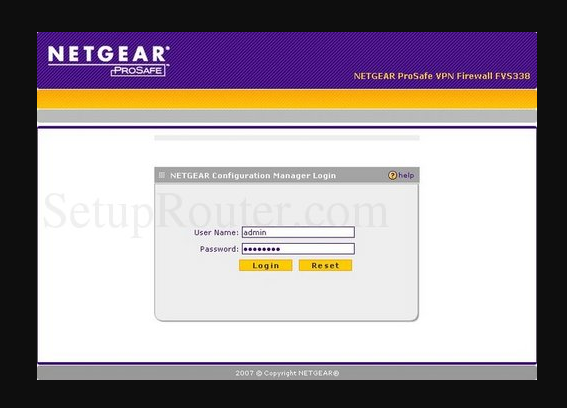
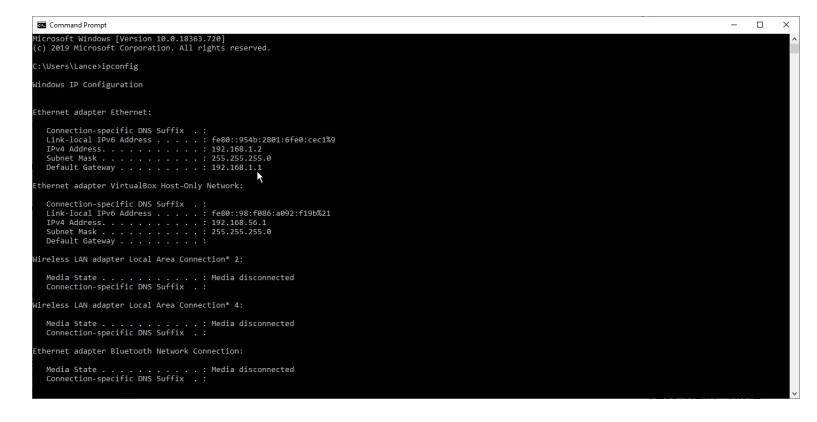 در این مرحله ، باید نام کاربری و رمز ورود خود را وارد کنید. ورودی ها کدهای پیش فرض هستند که به همراه روتر ارائه می شوند. (اگر روتر خود را خریداری کنید می توانند کدهایی باشند که خودتان به آن اختصاص داده اید.)
در این مرحله ، باید نام کاربری و رمز ورود خود را وارد کنید. ورودی ها کدهای پیش فرض هستند که به همراه روتر ارائه می شوند. (اگر روتر خود را خریداری کنید می توانند کدهایی باشند که خودتان به آن اختصاص داده اید.)
با این حال ، نگران نباشید – فقط روتر مورد استفاده شما در خانه در خانه شما این پیش فرض ها را می پذیرد.
هنوز هم اگر شما بازدیدکننده ای از خانه خود دارید که کودک با تکنیک اما بدجنس را به همراه خود می آورد – پس ممکن است با مشکلی روبرو شوید.
بنابراین – نام کاربری و رمز عبوری را که برای دسترسی به روتر خود استفاده می کنید تغییر دهید.
توجه همه روترها روش خاصی برای تغییر اعتبار اداری پیش فرض خود دارند. من شما را تشویق می کنم که برای ایجاد تغییرات از راهنمای همراه با روتر (یا اطلاعات موتور جستجوگر) استفاده کنید. نکته مهم: همه روترها برابر نبوده اند!
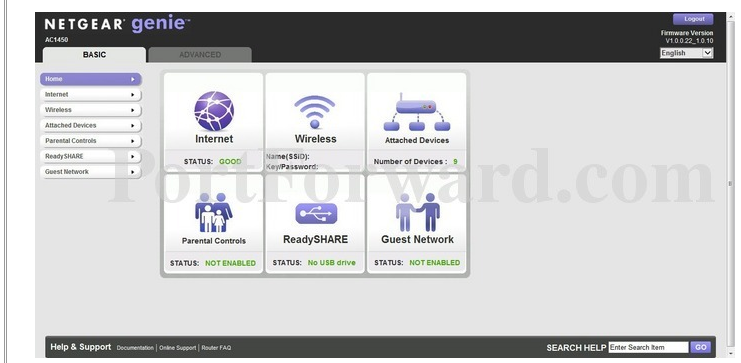
روترها معمولاً ارائه می شوند دو زبانه بالا – "Basic" و "Advanced".
باز هم ترسو نباشید. در واقع ، بر روی تمام برگه های موجود کلیک کنید تا ببینید روتر شما چه پیشنهادی ارائه می دهد.
بها! کنترل را به دست گرفتن. واقعاً آسان است – و مانند هر مرحله برای ایجاد رایانه ، لپ تاپ ، رایانه لوحی یا دستگاه خود به روشی که می خواهید کار کنید ، شما همیشه تصمیم دائمی ("معمولاً درخواست") یا "لغو" را خواهید داشت.
به من اعتماد کن: من اینجا هستم تا مطمئن شوم نیازی به عقب رفتن نیست.
این "نام شبکه" WiFi شما (شناسه سرویس یا SSID) است که برای تعیین "کانال ها" (یا شبکه هایی) که ISP شما برای دسترسی به وب به شما می دهد استفاده می شود. به طور خلاصه ، این نام شبکه ای است که همسایگان شما می توانند ببینند. اوه ، و همچنین مجرمان سایبری و افرادی که می خواهند پرستار بچه پرستار شما را هک کنند. نحوه تغییر رمز عبور WiFi خود

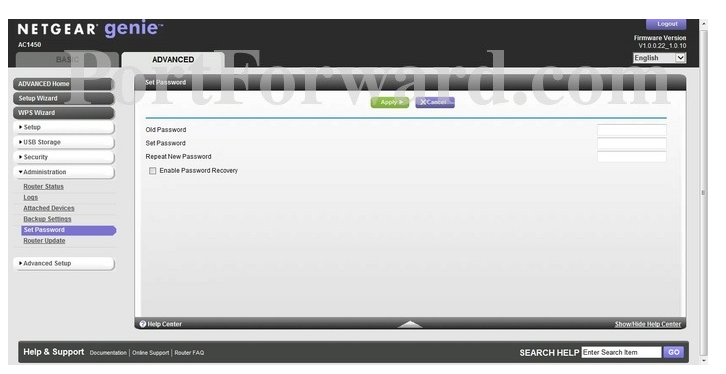
چگونه آیا رمز عبور خود را درست انتخاب می کنم؟
عجب ، چیزهای زیادی برای یادآوری است. شما ممکن است "از پسورد خود خسته شوید" – این همان چیزی است که ما کارشناسان آن را صدا می کنیم. این به معنای ساده این است که شما از ترکیبی از کدهای الفبا و عددی مشابه بارها و بارها استفاده می کنید.
بهتر: از برنامه مدیریت رمز عبور استفاده کنید
How to Change SSID
بنابراین اگر هنوز از ISP خود استفاده نمی کنید ، این متجاوز اکنون نام ISP شما را خواهد داشت. او همچنین می تواند نوع روتر مورد استفاده خود را محدود کند ، فقط با دانستن نوع روترهای ابتدایی که ISP اجاره می دهد.

خواهید دید که بعداً ، شما وقتی شبکه مهمان خود را تغییر می دهید ، اجازه خواهید داد بازدیدکنندگان دسترسی خود را – نه شما – به اینترنت خانه شما داشته باشند ، دستکاری نام شبکه شما را انجام می دهند.
خوب ، برخی می ترسند که بر عملکرد تأثیر بگذارد ، یا فقط از اهمیت آن آگاهی ندارند. دیگران می خواهند محل زندگی شما در اینترنت را تحت نظر داشته باشند ، زیرا آنها می توانند تنظیمات وب سایت شما را به عنوان بخشی از صنعت عظیم تجزیه و تحلیل داده های مصرف کننده ، به دلالان داده بفروشند. اما نگران نباشید به راحتی می توانید این کار را انجام دهید .
هنگامی که به تنظیمات رمزگذاری روتر می روید ، هرگز آن کادر تأیید WEP با علامت را نداشته باشید.
نحوه روشن كردن استاندارد رمزگذاری WPA
از آنجا كه روتر Netgear AC1450 در سال 2014 تولید شده است ، گزینه WPA3 را ارائه نمی دهد. در عوض ، چندین گزینه امنیتی WPA برای WPA2 ارائه می دهد.
این همان کاری است که می خواهید انجام دهید – کنترل خود را در دست بگیرید. اما به یاد داشته باشید: اگر در مسیر اشتباه تغییر هستید – در روتر خاص خود ، همیشه می توانید یک صفحه را لغو کنید یا گزینه "بازگشت به قبلی" را داشته باشید. با این حال دلگرم باشید – اگر از عکسهای صفحه 6 ساله روتر Netgear که به شما نشان می دهم پیروی می کنید ، در این صورت می توانید تعداد انگشت شماری از تنظیمات روتر را که کنترل خواهید کرد ، پیدا کنید. جدیدتر باشید.
مشکل دیگر این است – این ویژگی WPS به طور معمول با روتر ISP شما به طور پیش فرض روشن می شود.
آن را خاموش کنید.
فقط به بخش سیستم عامل بروید و آن را روشن کنید.
خوشبختانه ، بیشتر روترها شبکه های مهمان را ارائه می دهند که می توانید از شبکه خانگی عادی خود جدا کنید. [19659053] در Netgear AC1450:
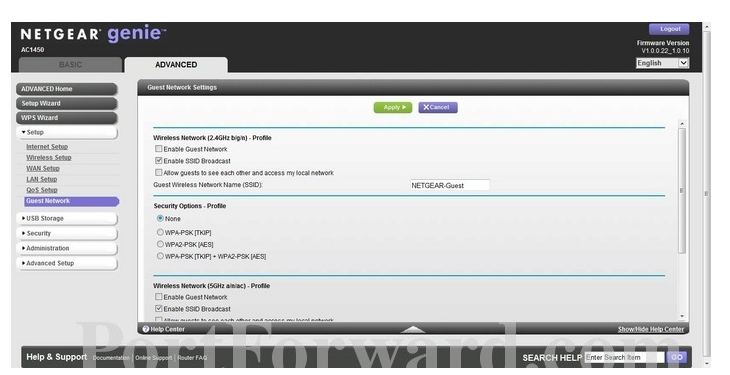
دوباره – مانند نام شبکه خود (SSID) – نام شبکه مهمان ایجاد نکنید که هویت شما را به خطر بیندازد. از آنجا که مرا دنبال می کنید ، همچنین برگه های جانبی گزینه امنیتی را که باید کلیک شوند ، یادداشت می کنید. دوباره ، "WPA2-PSK (AES)". می بینید که این کار چقدر آسان می شود؟
برگه "کنترل والدین" نیز احتمالاً در صفحه اصلی شما قرار دارد ، در بخش "پایه". در Netgear AC1450 ، صفحه همان صفحه ای است که قبلاً دیده اید (و بسیاری دیگر از سازندگان روتر نیز کنترل والدین را به راحتی قابل مشاهده می کنند). 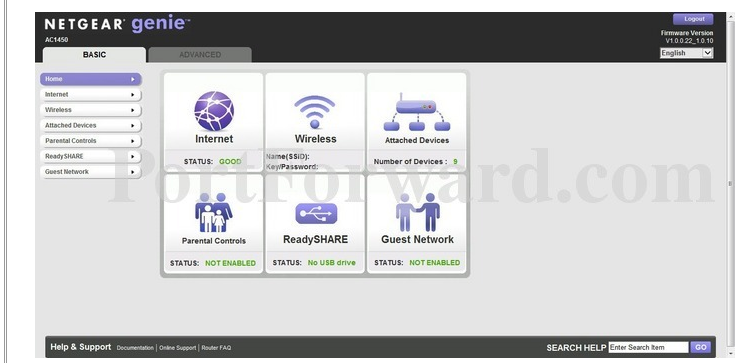
هنگامی که کنترل والدین خود را پیکربندی کنید ، روی دکمه "اعمال" یا "کلیک کنید" مرا به صفحه وضعیت ببر. " نماد وضعیت کنترل والدین اکنون "فعال شده" را نشان می دهد.

Use private search engines
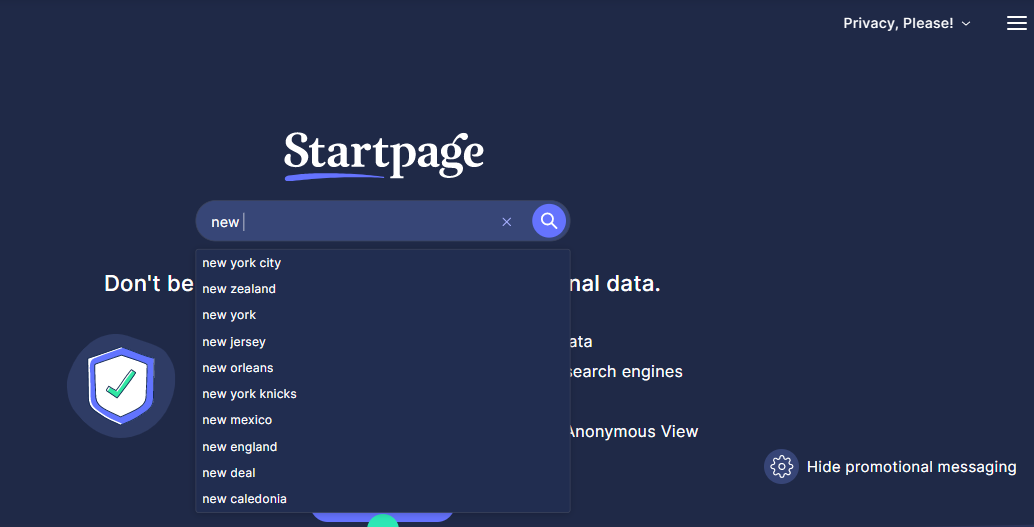
Use private browsers
Invest in a Virtual Private Network (VPN)
Find out whether you’ve been compromised – either by hackers or breaches

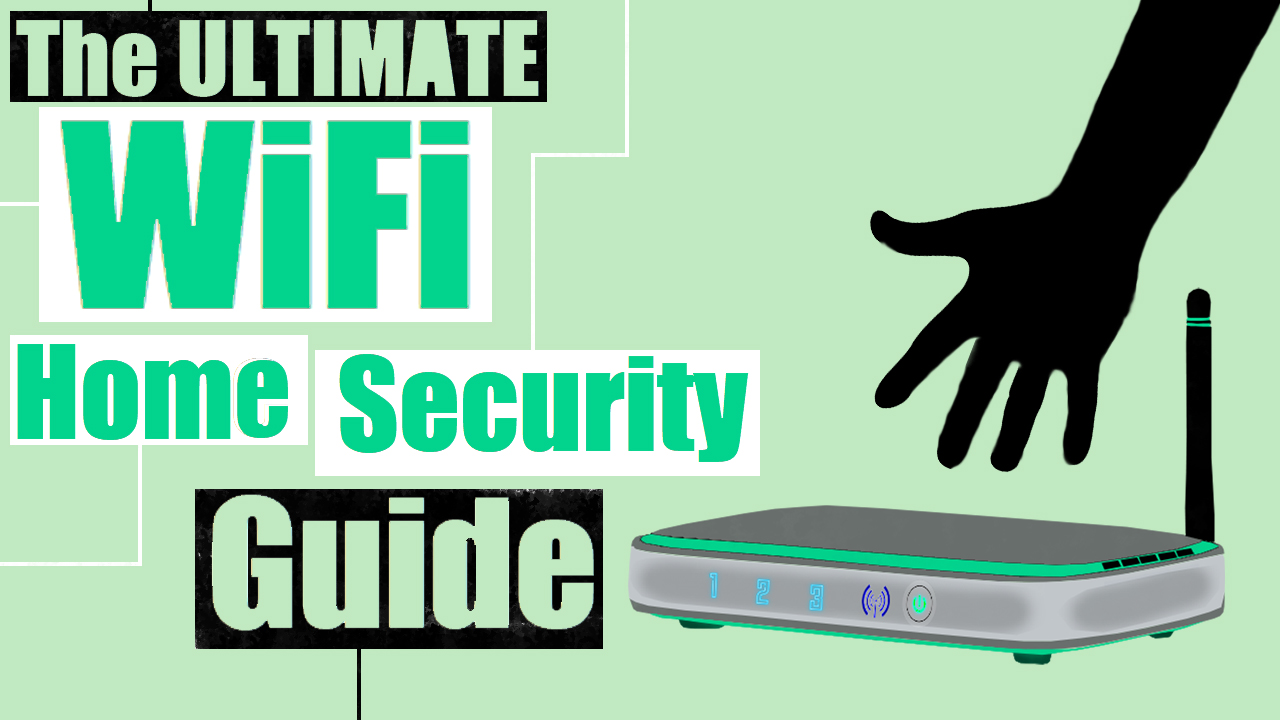
Neato را Botvac D7 ربات خلاء می توانید به یاد داشته باشید نقشه ها برای چند طبقه در خود خانه بررسی گیک

به فکر ساخت VPN خود من در پی تمشک برای حفظ خانه خانواده که در برزیل برای netflix بکشد. ارزش آن را?
در صورت استفاده از چند تقویم روزانه و شما چگونه وارد اضافه و تقویم های iCal به خانه گوگل






همه شما هوشمند خانه اسباب بازی منحصر به فرد نام، حتی در سراسر مختلف بررسی خدمات ماهواره

چگونه من سرد و تاریک خانه با ساده، گنگ اشتباه
چگونه به نام شما دستگاه های درستی برای جلوگیری از سردرگمی فرمان

شرکت هایی که می گویند شما نیاز به وضعيت x برای کار از خانه
آمازون در روز نخست (و نیم) خانه امروز، این آمازون بهترین معاملات ما پیدا نشد بررسی گیک

آمازون بهترین تبادل نظر
اوایل فناوری می پردازد
چگونه به استفاده از الکسا به می خانه مهمان احساس بیشتر در خانه

را استفاده از الکسا جداگانه نقشه

اگر خانه شما مجهز است آن را آسان به کنترل دستگاه های Smarthome

مطمئن شوید که مهمان فقط دریافت دسترسی محدود

استراتژیک محل شما اکو دستگاه ها

سوال در مورد خود VPN خانه